Pange tähele, et Anbox on endiselt beetaversioon. Nii et ärge oodake veatut kogemust Anboxiga.
Selles artiklis näitan teile, kuidas installida Anbox Ubuntu 18-le.04 LTS. Alustame siis.
Anboxi kerneli moodulite installimine:
Esiteks peate installima Anboxi jaoks vajalikud kernelmoodulid. Muidu Anbox ei tööta. Anboxi jaoks vajalikke tuumamooduleid pole Ubuntu ametlikus paketihoidlas saadaval. Kuid saate hõlpsasti lisada morphis / anbox-tugi PPA ja installige need sealt.
Selle lisamiseks morphis / anbox-tugi PPA, käivitage järgmine käsk:
$ sudo add-apt-hoidla ppa: morphis / anbox-support
Nüüd vajutage

Tuleks lisada PPA ja APT paketi hoidla vahemälu tuleks automaatselt uuendada.
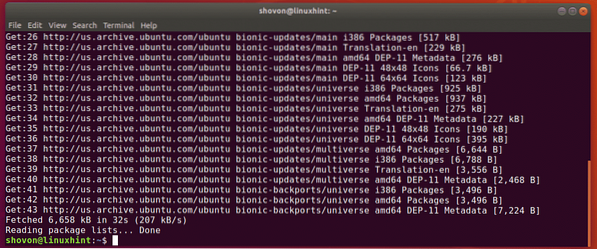
Nüüd installige Linuxi päised ja Anboxi kerneli moodulid järgmise käsuga:
$ sudo apt installib Linux-päised-üldised anbox-moodulid-dkms
Nüüd vajutage y ja seejärel vajutage
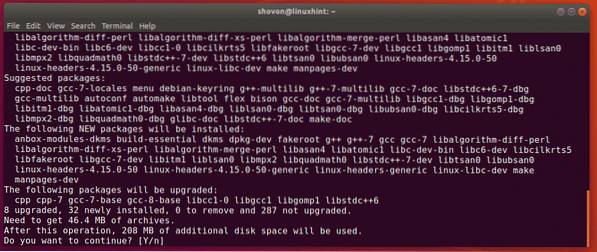
Tuleks installida Linuxi päised ja Anboxi tuuma moodulid.
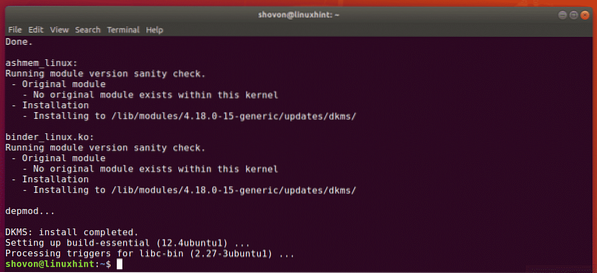
Anboxi kerneli moodulite lubamine:
Nüüd peate lubama ashmem ja sideaine kerneli moodulid.
Rakenduse lubamiseks ashmem kerneli moodul, käivitage järgmine käsk:
$ sudo modprobe ashmem_linux
Rakenduse lubamiseks sideaine kerneli moodul, käivitage järgmine käsk:
$ sudo modprobe binder_linux
Nüüd kontrollige, kas / dev / ashmem ja / dev / sideaine seadmed on saadaval järgmiselt:
$ ls -l / dev / ashmem, sideaineNagu näete, on seadmed saadaval. Nii et teil on hea minna.

Postkasti installimine:
Postkasti levitatakse lisapaketina. Niisiis, seda on Ubuntu 18-sse installimine väga lihtne.04 LTS.
Anboxi snap-paketi installimiseks käivitage järgmine käsk:
$ sudo snap install --devmode --beta anbox
Anboxi snap-pakett installitakse nagu näete.

Siiani on installitud Anboxi snap-pakett.
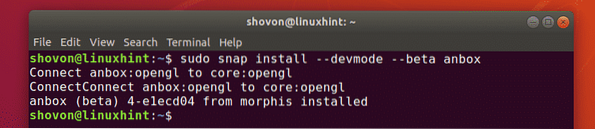
Postkasti käivitamine:
Kui Anbox on installitud, leiate Anboxi Ubuntu 18 rakenduse menüüst.04 LTS, nagu näete alloleval ekraanipildil.
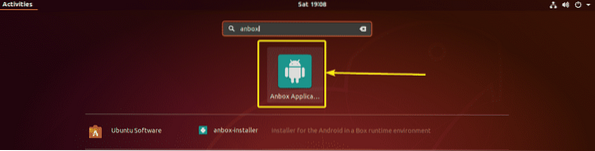
Nagu näete, töötab Anbox. Sellel on ka mõned eelinstallitud Android-rakendused.
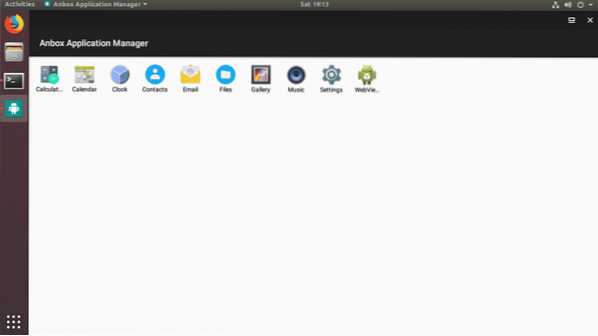
Androidi rakenduste installimine Anboxi:
Selles jaotises näitan teile, kuidas installida täiendavaid Androidi rakendusi Anboxi. Niisiis, uurime järele.
Teame, et Androidi rakendusi levitatakse APK pakettidena. Nende APK pakettide installimiseks Anboxi vajate ADB-d (Android Debug Bridge).
ADB on saadaval Ubuntu 18 ametlikus paketihoidlas.04 LTS. ADB installimiseks käivitage järgmine käsk:
$ sudo apt install adb
Nüüd vajutage y ja seejärel vajutage
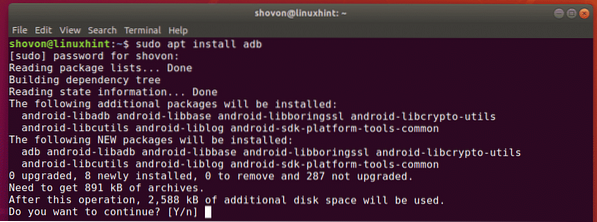
ADB peaks olema installitud.
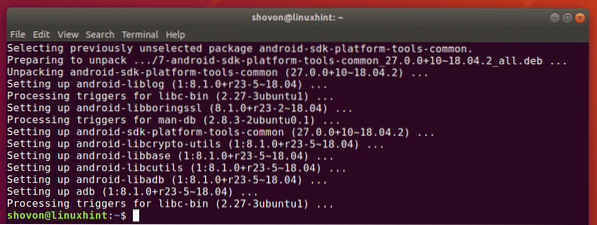
Oma lemmikrakenduse jaoks saate Androidi APK-faili alla laadida paljudelt veebisaitidelt. Üks neist on APKMirror (https: // www.apkmirror.com).
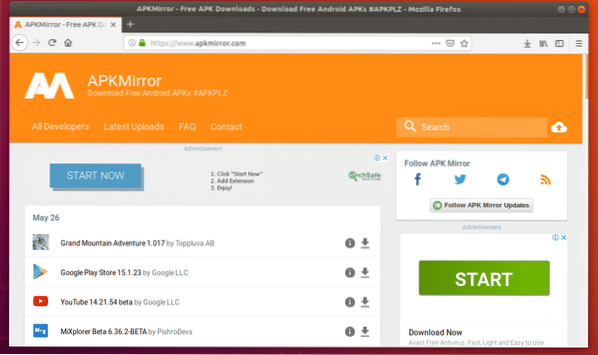
In apkmirror.com, leidke oma lemmik Android-rakendus ja valige x86 või x86_64 arhitektuuri allalaadimiste lehelt. Vastasel juhul ei installita seda Anboxi. Laadin demonstratsiooni jaoks sellest artiklist alla WhatsAppi.
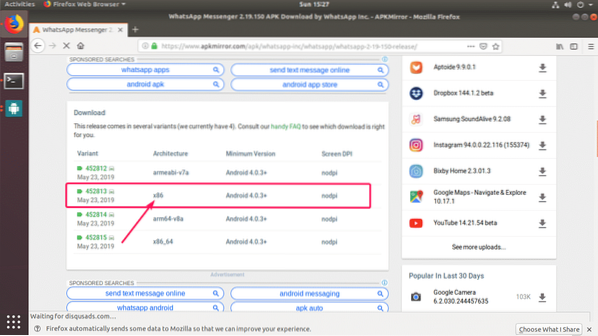
Kui teie arvutiga on ühendatud mitu Android-seadet, saate nende loetlemiseks kasutada järgmist käsku.
$ adb seadmed -lNagu näete, on mul üks seade (seadme ID on emulaator-5558) ühendatud minu arvutisse. See on seade Anbox.

Nüüd saate oma lemmik APK-faili installida Anboxi järgmiselt:
$ adb install / path / to / apk / fileVõi
$ adb -s DEVICE_ID install / path / to / apk / file
MÄRGE: Kui teil on arvutiga ühendatud ainult üks Android-seade, ei pea te seda täpsustama -s DEVICE_ID valik.
Olen alla laadinud WhatsAppi APK-faili, nagu näete alloleval ekraanipildil.

Nüüd käivitasin WhatsAppi faili installimiseks järgmise käsu:
$ adb install ~ / Allalaadimised / com.whatsapp_2.19.150-452813_minAPI15 \(x86 \) \ (nodpi \) _ apkmirror.com.apk
Nagu näete, oli installimine edukas.

Nüüd peaks WhatsApp olema loetletud Anboxi rakendushalduris. Ärge veel WhatsAppi käivitage. Anbox ei määra värskelt installitud rakendusele vaikimisi luba. Kuid peate määrama mõned load sõltuvalt rakendusest, mida proovite käivitada.
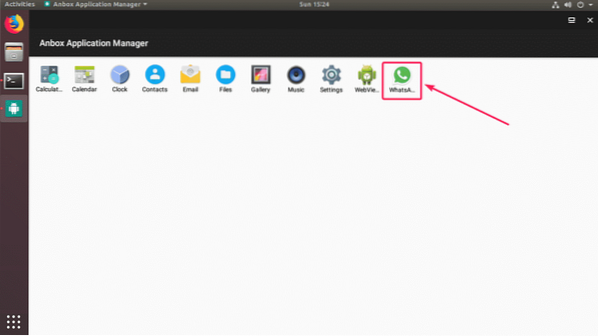
Rakendusele loa määramiseks minge aadressile Seaded.
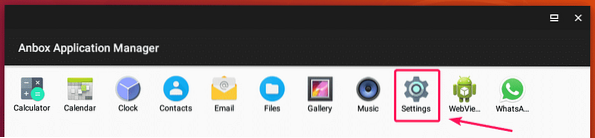
Nüüd minge Rakendused.
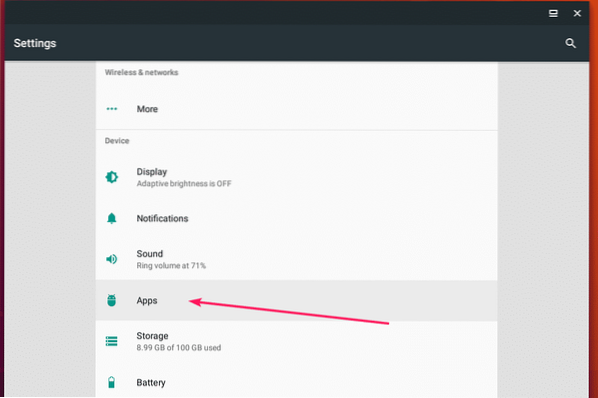
Valige loendist oma rakendus.
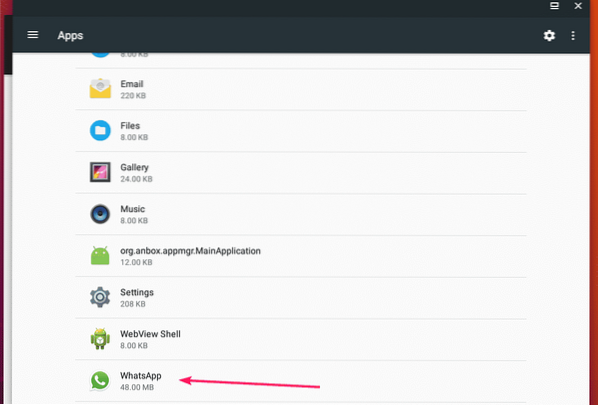
Nüüd minge Load.
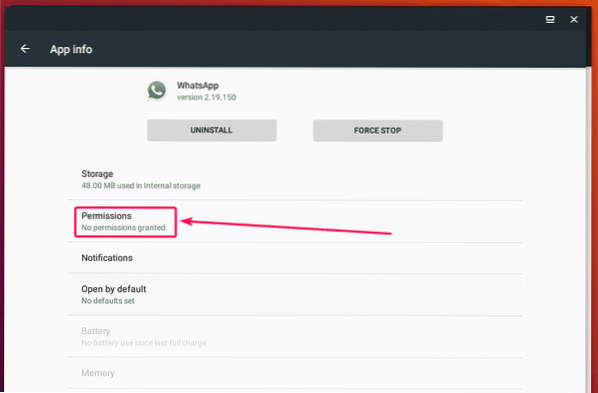
Nüüd lubage vajalikud õigused.
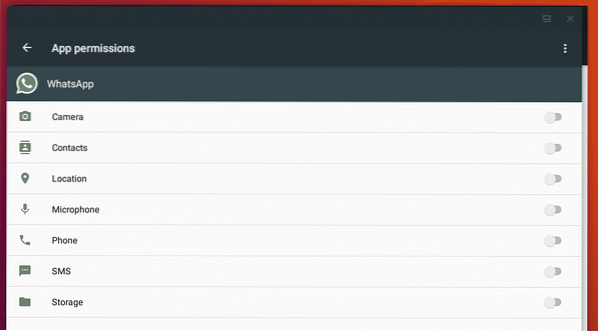
Kui olete õigused määranud, peaksite saama oma soovitud rakenduse käivitada. Nagu näete, töötab WhatsApp.
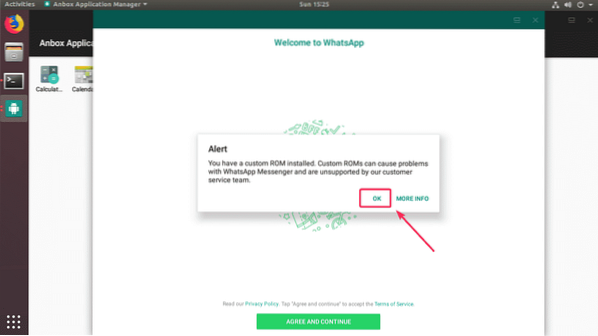
Saan nuppe klõpsata, pole probleemi.
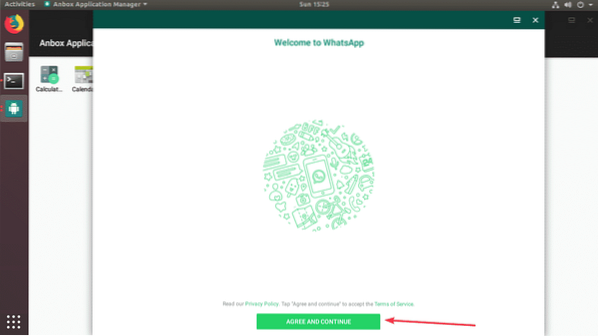
Nagu näete, töötab ka telefoni kinnitamise leht.
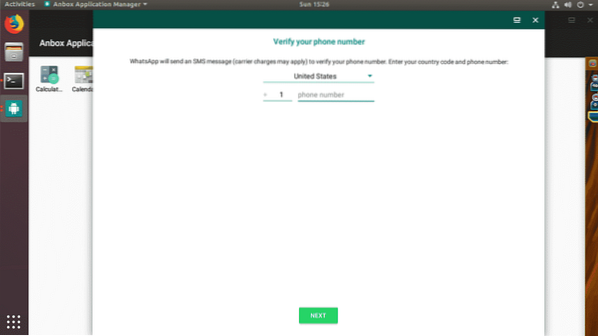
Ka riigivaliku leht töötab.
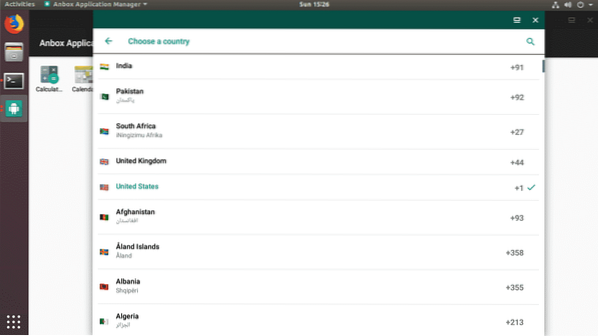
Nii installite ja kasutate Anboxi Ubuntu 18-s.04 LTS. Täname selle artikli lugemise eest.
 Phenquestions
Phenquestions


